MySQL Visual Studio プラグインをインストールし終えたら、MySQL データベースとの接続を作成、変更、削除することができます。MySQL データベースとの接続を作成するには、次の手順を実行してください。
Visual Studio 2005 を開始し、View メニューから Server Explorer オプションを選択して、Server Explorer ウィンドウを開きます。
Data Connections ノードを右クリックして、Add Connection ボタンを選択します。
Add Connection ダイアログが開きます。Change ボタンを押して、MySQL Database をデータソースに指定します。
-
Change Data Source ダイアログが開きます。データソースの中から MySQL Database を選び ( MySQL Database がない場合は
otherオプションを選択 ) 、データ プロバイダの選択情報から .NET Framework Data Provider for MySQL を選択します。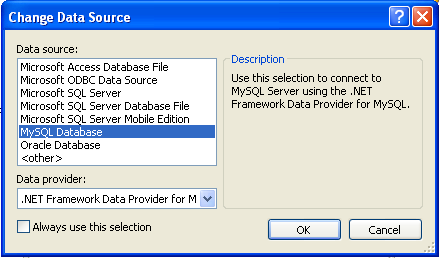
OK を押して、選択を確認します。
-
接続設定を入力します。サーバホスト名 ( 例えば、MySQL サーバがローカル マシンにインストールされる場合は localhost ) 、ユーザ名、パスワード、およびデフォルト データベース スキーマ。接続する際にはデフォルト スキーマ名の指定が必要になるので注意してください。
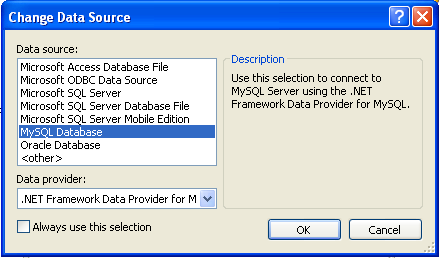
Advanced ボタンを押すと、MySQL サーバの接続に使用するポートを設定することもできます。MySQL サーバとの接続をテストするには、サーバホスト名、ユーザ名、パスワードを設定し、Test Connection ボタンを押します。テストが失敗した場合は、入力した接続値が正しいか、ユーザとその MySQL サーバでの権限が設定されているか確認してください。
すべての設定をセットし、接続をテストして問題がなければ OK を押します。新しく作成された接続は、Server Explorer に表示されます。これで、標準 Server Explorer インターフェースを通して MySQL サーバを使用することができます。
接続が正常に稼動したら、すべての接続設定は保存されます。次回また Visual Studio を開くと、MySQL サーバへの接続が Server Explorer に表示されるので、また MySQL サーバへ接続することができます。
接続を変更または削除する場合は、Server Explorer コンテキスト メニューを使用してノードに対応します。現行の値を新しいものに上書きするだけで、設定を変更できます。接続の変更・削除は、そのオブジェクトのエディタが開いていない時に行うよう注意してください。データが失われる恐れがあります。
